
OneDrive MCP Sunucusu
Microsoft OneDrive’ı FlowHunt ile MCP üzerinden entegre edin; bulut depolama, dosya işlemleri ve doküman iş akışlarını sorunsuzca yönetin. Dosyaları yükleyin, i...

Microsoft PowerBI’nizi FlowHunt’a bağlayarak akıllı iş zekası otomasyonu ve veri görselleştirme iş akışları oluşturun.
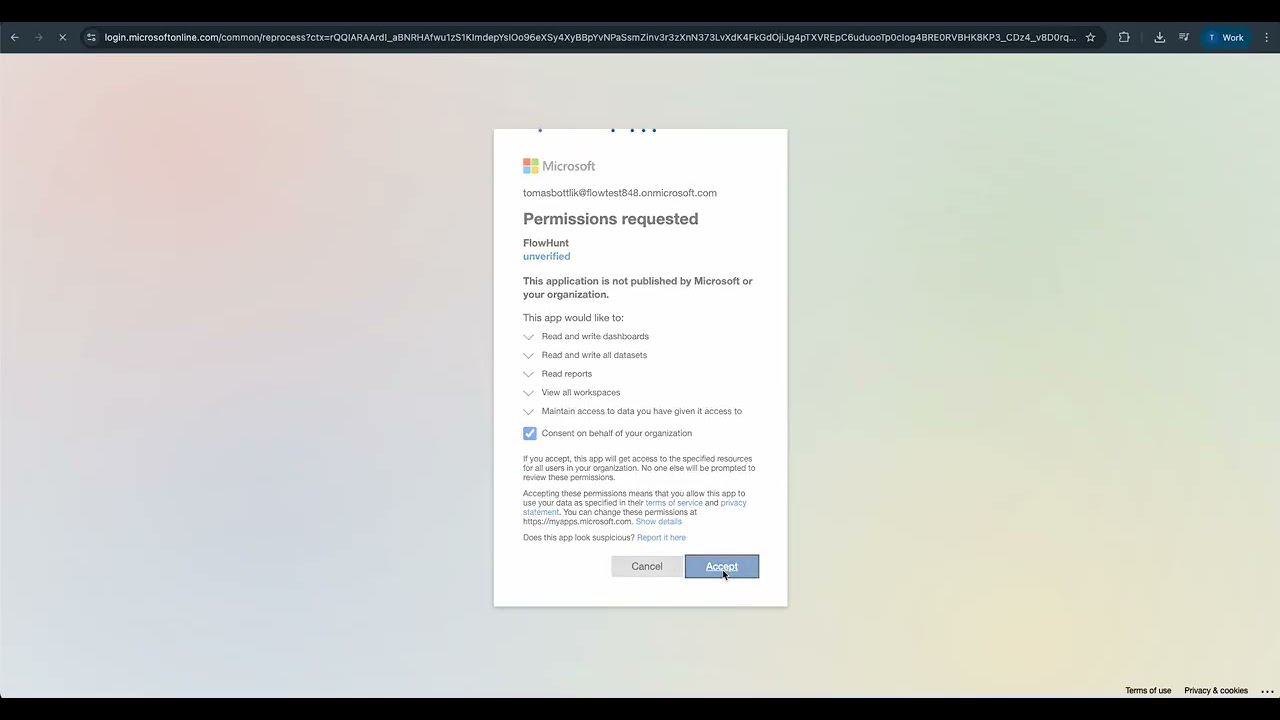
MCP ENTEGRASYONU
PowerBI MCP entegrasyonunun bir parçası olarak aşağıdaki araçlar sunulmaktadır:
Erişilebilir tüm PowerBI çalışma alanlarını, izinler, içerik ve iş birliği ayarlarıyla birlikte listeleyin.
Belirli bir PowerBI çalışma alanı hakkında meta veriler, kullanıcılar ve içerik genel bakışı ile ayrıntılı bilgi alın.
Bir PowerBI çalışma alanındaki tüm veri kümelerini, veri kaynakları, yenileme durumu ve meta verilerle birlikte listeleyin.
Belirli bir veri kümesi hakkında tablolar, sütunlar, ilişkiler ve veri modeli yapısı dahil kapsamlı detaylar alın.
Bağlı kaynaklardan verileri güncellemek ve veri güncelliğini korumak için bir PowerBI veri kümesinin manuel yenilemesini başlatın.
PowerBI veri kümeleri üzerinde gelişmiş veri analizleri ve özel hesaplamalar için Data Analysis Expressions (DAX) sorguları çalıştırın.
Bir PowerBI çalışma alanındaki tüm raporları, sahiplik, oluşturulma tarihi ve değişiklik geçmişiyle birlikte listeleyin.
Belirli bir raporun sayfaları, görselleri, filtreleri ve yapılandırma ayarları dahil ayrıntılı bilgilerini alın.
Bir PowerBI çalışma alanındaki tüm panoları, döşemeler, düzen ve paylaşım izinleriyle birlikte listeleyin.
Belirli bir panodan görsel içerik, veri kaynakları ve etkileşimli öğeler dahil döşemeleri alın.
📝 Not: İş zekası ve analiz ihtiyaçlarınıza göre araçları daha sonra değiştirebilir veya ekleyebilirsiniz.
{
"mcp": {
"transport": "streamable_http",
"url": "https://mcp.flowhunt.io/••••••••"
}
}
🔒 Önemli: MCP sunucu URL’nizi bir parola gibi saklayın. Bu URL, PowerBI verilerinize ve sunucu araçlarınıza doğrudan erişim sağlar. Asla herkese açık paylaşmayın veya sürüm kontrolüne göndermeyin.
PowerBI otomasyonunuzu uygulamak için iki güçlü seçeneğiniz var:
En uygun: Kanıtlanmış iş zekası otomasyon kalıplarıyla hızlıca başlamak isteyenler için
Akış Oluşturun: MCP Sunucusu yapılandırmanızda “Önceden Yapılandırılmış Akış Oluştur"a tıklayın.
Şablon Seçin: Kullanıma hazır bir iş akışı oluşturmak için “AI Agent with MCP” şablonunu seçin.
Mantığı Özelleştirin: FlowHunt’ın görsel akış oluşturucusuyla otomasyonu kendi ihtiyaçlarınıza göre uyarlayın:
Aktifleştir: Akışınızı kaydedin ve aktifleştirerek otomatik iş zekası operasyonlarına başlayın.
En uygun: Belirli analiz gereksinimleri veya mevcut BI iş akışını geliştirmek isteyenler için
{
"mcp": {
"transport": "streamable_http",
"url": "https://mcp.flowhunt.io/••••••••"
}
}
İş Akışını Tasarlayın: MCP sunucu araçlarından yararlanacak özel mantık oluşturun:
Yayınlayın: Yapılandırmanızı kaydedin ve akışı aktifleştirin.
PowerBI MCP Sunucusunu FlowHunt.io ile entegre etmek, akıllı iş zekası ve veri analitiği otomasyonu için güçlü bir temel oluşturur. İster rapor oluşturmayı kolaylaştırın, ister pano oluşturmayı otomatikleştirin, ister veri görselleştirme iş akışlarını geliştirin; bu entegrasyon, yapay zekalı ajanlarınızın kritik iş zekası verilerinizle sorunsuz çalışmasını sağlar.
Basit bir otomasyonla başlayın ve platforma alıştıkça iş akışlarınızı kademeli olarak genişletin. PowerBI’nın kapsamlı analiz yetenekleri ile FlowHunt’ın yapay zeka odaklı otomasyonu birleştiğinde, iş zekasını yönetme ve veriye dayalı kararlar alma biçiminiz dönüşecek.
Başlamak için hazır mısınız? Entegrasyonunuza bugün başlayın ve yapay zeka destekli iş zekası otomasyonunun tüm potansiyelini ortaya çıkarın!
FlowHunt, dahili sistemleriniz ile AI araçları arasında ek bir güvenlik katmanı sağlayarak MCP sunucularınızdan hangi araçlara erişilebileceği konusunda size ayrıntılı kontrol verir. Altyapımızda barındırılan MCP sunucuları, FlowHunt'ın chatbotu ile ChatGPT, Claude ve çeşitli AI editörleri gibi popüler AI platformlarıyla sorunsuz bir şekilde entegre edilebilir.
İş zekası ve veri analizini yapay zeka destekli otomasyon ve sorunsuz PowerBI entegrasyonu ile akıllıca yönetmeye başlayın.
Microsoft OneDrive’ı FlowHunt ile MCP üzerinden entegre edin; bulut depolama, dosya işlemleri ve doküman iş akışlarını sorunsuzca yönetin. Dosyaları yükleyin, i...
Microsoft SharePoint'i MCP aracılığıyla FlowHunt ile entegre edin ve belge kütüphanelerini, listeleri, siteleri ve işbirliği iş akışlarını sorunsuzca yönetin. S...
Bexio iş yönetimi yazılımını, FlowHunt üzerinden MCP ile entegre ederek, kişileri, faturaları, teklifleri, projeleri ve iş operasyonlarını sorunsuzca yönetin. M...
Çerez Onayı
Göz atma deneyiminizi geliştirmek ve trafiğimizi analiz etmek için çerezleri kullanıyoruz. See our privacy policy.



